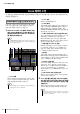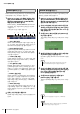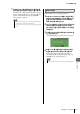User Manual
Scene 메모리 수정
136
LS9-16/32 사용 설명서
Scene 메모리에 저장된 Scene은 다른 Scene 번호로
복사/붙여넣기 또는 삭제할 수 있습니다.
1
DISPLAY ACCESS (디스플레이 액세스) 섹션
에서 [SCENE MEMORY (SCENE 메모리)] 키
를 눌러 SCENE MEMORY (SCENE 메모리)
화면 중 하나에 액세스합니다.
Scene 메모리는 SCENE MEMORY (Scene 메모
리) 화면의 상단 부분에 표시된 버튼을 사용하여
수정합니다.
각 버튼의 기능은 다음과 같습니다.
1 COPY (복사) 버튼
메모리 버퍼로 Scene을 복사합니다(임시 저장 공
간). 이 버튼의 사용 방법에 대한 자세한 사항은 아
래 "Scene 복사/붙여넣기"를 참고하십시오.
2 PASTE (붙여넣기) 버튼
다른 Scene 번호로 Scene (이전에 메모리 버퍼로
복사된)을 붙여넣기합니다. 이 버튼의 사용 방법
에 대한 자세한 사항은 아래 "Scene 복사/붙여넣
기"를 참고하십시오.
3 CLEAR (삭제) 버튼
선택된 Scene을 삭제합니다. 이 버튼의 사용 방법
에 대한 자세한 사항은 "Scene 삭제" (→137페이
지)을 참고하십시오.
4 CUT (잘라내기) 버튼
Scene을 잘라서 메모리 버퍼로 이동합니다. 잘라
낸 Scene 번호를 뒤따라오는 Scene은 앞으로 이
동됩니다. 이 버튼의 사용 방법에 대한 자세한 사항
은 "Scene 잘라내기" (→138페이지)을 참고하십시
오.
5 INSERT (삽입) 버튼
메모리 버터에서 다른 Scene 번호 위치로 Scene
을 삽입합니다. 삽입된 위치를 뒤따라오는 Scene
번호는 뒤로 이동됩니다. 이 버튼의 사용 방법에
대한 자세한 사항은 "Scene 삽입" (→138페이지)
을 참고하십시오.
6 UNDO (취소) 버튼
가장 최근에 실행된 Scene 수정을 취소합니다. 중
요한 Scene을 우발적으로 삭제했을 경우 이 키를
눌러서 Scene을 수정하기 전의 상태로 되돌아갈
수 있습니다.
2
원하는 수정 작업을 수행합니다.
절차에 대한 자세한 사항은 다음의 설명을 참고하
십시오.
버퍼 메모리로 Scene을 복사해서 다른 Scene 번호로
붙여넣는 방법에 대해 설명합니다.
1
DISPLAY ACCESS (디스플레이 액세스) 섹션
에서 [SCENE MEMORY (SCENE 메모리)] 키
를 눌러 SCENE MEMORY (SCENE 메모리) 화
면 중 하나에 액세스합니다.
2
커서가
디스플레이
고정
영역
이외의
다른
곳에
위치하는지
확인하고
다이얼
또는
[DEC (
감소
)]/
[INC (
증가
)]
키를
사용하여
복사
소스
Scene
번
호를
선택합니다
.
3
커서를 COPY (복사) 버튼에 놓고 [ENTER (엔
터)] 키를 누릅니다.
복사 (Copy) 조작을 확인하는 대화 상자가 나타납
니다.
4
복사를 실행하려면 커서를 OK (확인) 버튼에 놓
고 [ENTER (엔터)] 키를 누릅니다.
2단계에서 선택된 Scene이 버퍼 메모리로 저장됩
니다.
5
커서가 디스플레이 고정 영역 이외의 다른 곳에
위치하는지 확인하고 다이얼 또는 [DEC (감소)]/
[INC (증가)] 키를 사용하여 붙여넣기 대상
Scene 번호를 선택합니다.
6
커서를 PASTE (붙여넣기) 버튼에 놓고
[ENTER (엔터)] 키를 누릅니다.
붙여넣기 (Paste)를 확인하는 대화 상자가 나타납
니다.
Scene
메모리
수정
1 2 3 4 5 6
Scene
복사
/
붙여넣기
•
붙여넣기
전에
다른
Scene
을
복사
/
잘라내기
한다면
다른
Scene
이
버퍼
메모리로
덮어쓰기됨을
유의하십시오
.
•
복사한
Scene
을
삽입할
수도
있습니다
(
→
138
페이지
).
•
버퍼
메모리에
아무것도
저장되어
있지
않을
경우
PASTE
(
붙여넣기
)
버튼을
사용할
수
없습니다
.